似乎谁都向往着拥有一双炯炯有神的大眼睛,但小编要说的是其实小眼也没什么不好的——但因为有小伙伴在问怎么用PS把眼睛变大的问题,所以接下来小编要为大家带来PS小眼变大眼简易教程,希望对那些向往拥有一双大眼的帅哥美女们有所帮助,一起来看看吧!
PS小眼变大眼简易教程
原图:

效果图:

ps将眼睛变大的具体操作步骤如下:
1、首先在原图的基本上按住ctrl+J拷贝一个图层,
2、现在开始对复制图层上面,在新建一个图层,并且填充%50的灰色,如图所示:
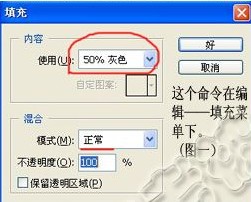
3、降低该灰色层透明度,使下面一层可以显现出来即可。如图所示:
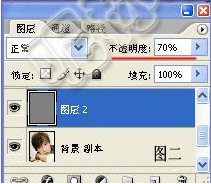
4、分别用黑色画笔和白色画笔在灰色图上描出如下图所示:
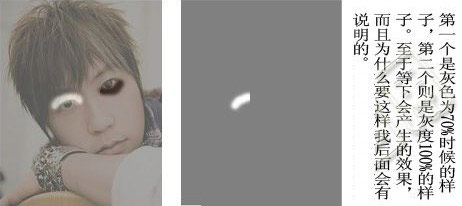
5、把灰色图层透明度恢复到100%,然后保存为PSD文件。
6、刚刚保存为PSD文件后,原来的还没有关,不要关掉,现在你要把那个灰色图层的眼睛关掉,就是先出下面的背景副本图层。
7、执行“滤镜--扭曲--置换--”我们先按默认的一直点下去,最后选择置换的PSD文件(为原先保存的那个)

8、我们会发现这个效果实在不怎么样,甚至都乱了。原因是由于的置换比例设置不当造成的,现在我们再复制原背景图层,重新设置一下置换比例,我用小一点的数值1,如图所示:
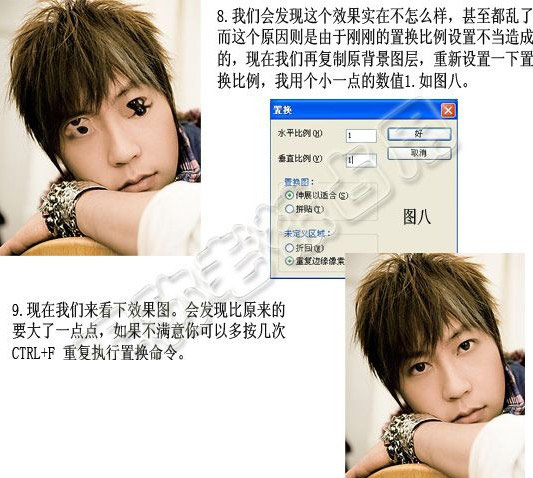
现在我们来看下效果图,会发现比原来的大了一点点,如果不满意的可以多按几次ctrl+F键重复执行“置换”命令。最终效果图如下:

以上就是ps将眼睛变大的全部内容了,怎么样?是不是对你有所启发呢?

 喜欢
喜欢  顶
顶 难过
难过 囧
囧 围观
围观 无聊
无聊



 王者荣耀账号恶
王者荣耀账号恶 MARVEL Strike
MARVEL Strike  2017年10月手游
2017年10月手游 比官居一品好玩
比官居一品好玩